ripristinare lo stato normale di iPhone / iPad / iPod dalla modalità DFU, dalla modalità di recupero, dal logo Apple, dalle cuffie, ecc. senza perdita di dati.
iPhone non si accende Fix in 6 modi comprovati ed efficaci
 aggiornato da Boey Wong / 21 giugno 2022 15:20
aggiornato da Boey Wong / 21 giugno 2022 15:20Il mio iPhone 11 non si accende e anche l'iPhone 12 pro del mio amico non si accende. Qualcuno sa come risolvere questo problema? Grazie in anticipo!
iPhone 11 non si accende e gli utenti hanno segnalato situazioni simili di recente. Potresti sentire che le persone hanno detto che il loro iPhone XR non si accende, iPhone 12 non si accende, ecc.
Bene, è una situazione comune su iPhone e altri telefoni cellulari. Diversi motivi possono causare questo problema. In questo post, introdurremo i motivi principali che dovresti conoscere e 4 metodi consigliati per iPhone o computer.
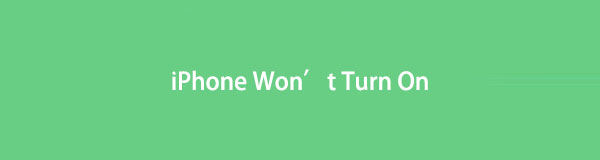

Elenco delle guide
FoneLab ti consente di correggere iPhone / iPad / iPod dalla modalità DFU, dalla modalità di ripristino, dal logo Apple, dalla modalità cuffie, ecc. Allo stato normale senza perdita di dati.
- Risolvi i problemi di sistema iOS disabilitati.
- Estrai dati da dispositivi iOS disabilitati senza perdita di dati.
- È sicuro e facile da usare
Parte 1. Perché l'iPhone non si accende
Prima di immergerti nella risoluzione di questo problema, dovresti anche imparare perché l'iPhone non si accende. Dovresti trovare vari motivi, eccone alcuni che dovresti conoscere.
1. La batteria dell'iPhone sta per esaurirsi.
2. App o file incompatibili.
3. Spazio di archiviazione insufficiente.
4. iOS obsoleto.
5. Infetto da virus.
6. File interrotti.
7. Danni fisici.
Naturalmente, altre cause possono causare questo problema su iPhone. Ora puoi passare alla parte successiva per scoprire come risolvere il problema con iPhone.
Parte 2. Come risolvere l'iPhone non si accende
Innanzitutto, dovresti caricare l'iPhone per un po' per confermare se la batteria sta per esaurirsi. Se iPhone mostra la carica ma non si accende, aspetta un po' perché ha bisogno di più energia per accendere il tuo iPhone. Mentre iPhone è in carica da ore ma non si accende, controlla la soluzione seguente per risolverlo.
Opzione 1. Riavvia iPhone
Il tuo iPhone o altri potrebbero creare errori sconosciuti durante il processo di utilizzo, il riavvio del dispositivo può rimuovere la maggior parte dei problemi su un telefono cellulare senza operazioni aggiuntive. Pertanto, puoi anche risolvere problemi come iPhone X non si accende e molti altri modelli.
I passaggi dettagliati potrebbero essere leggermente diversi su vari modelli di iPhone, controlla i tutorial seguenti.
iPhone 8 o successivo, incluso iPhone SE: Premere e rilasciare il tasto volume pulsante, quindi il calo dei volumi del pulsante, tenendo premuto il tasto energia pulsante finché non vedi il cursore. Trascinalo sul lato destro per spegnerlo. Quindi premi il pulsante di accensione finché non vedi il logo Apple bianco.
iPhone 7, iPhone 7 Plus: premendo il tasto energia pulsante e calo dei volumi del pulsante finché non puoi vedere e scorrere, trascina il dispositivo di scorrimento per disattivarlo. Quindi premere il pulsante di accensione per riaccenderlo.
iPhone 6s e precedenti: premendo il tasto energia pulsante e pulsante home finché non puoi vedere e scorrere, trascina il dispositivo di scorrimento per disattivarlo. Quindi premere il pulsante di accensione per riavviarlo.
A volte, questa opzione potrebbe non funzionare. Puoi provare un'altra alternativa di seguito.
Opzione 2. Aggiorna iPhone
L'iPhone iOS obsoleto farà funzionare il tuo dispositivo in modo anomalo e persino non si accenderà. La soluzione giusta per risolvere questo problema specifico è aggiorna iOS su iPhone.
Di seguito è riportato l'esempio di come riparare iPhone 12 Pro max non si accende con questo metodo.
Aggiorna iPhone iOS: Esegui iTunes o Finder sul computer e collega iPhone al computer. Quando viene visualizzata una finestra, fare clic su Aggiornanento pulsante.
A parte i metodi sopra, dovresti anche mantenere abbastanza spazio sul tuo iPhone per assicurarti che il tuo dispositivo funzioni come al solito.
Opzione 3. Libera spazio su iPhone
Poiché il tuo iPhone non risponde quando fai qualcosa sullo schermo del dispositivo, devi liberare iPhone con alcuni strumenti di terze parti. Qui, FoneEraser per iOS è uno dei programmi più consigliati per eliminare i dati dell'iPhone, inclusi foto, file, file spazzaturae applicazioni sul computer. Di seguito è riportata la dimostrazione per il vostro riferimento.
FoneEraser per iOS è il miglior pulitore di dati iOS che può facilmente cancellare completamente e permanentemente tutti i contenuti e le impostazioni su iPhone, iPad o iPod.
- Pulisci i dati indesiderati da iPhone, iPad o iPod touch.
- Cancella rapidamente i dati con la sola sovrascrittura, che può farti risparmiare tempo in abbondanza di file di dati.
- È sicuro e facile da usare
Passo 1 Scarica e installa FoneEraser per iOS sul computer, quindi eseguirlo.
Passo 2 Collega il computer iPhone e fai clic Libera spazio sul pannello di sinistra dell'interfaccia principale.

Passo 3 Puoi scegliere i dati che desideri rimuovere dal tuo iPhone, il programma eseguirà la scansione del tuo dispositivo. Controllare gli elementi e fare clic Cancellare pulsante.
Abbastanza facile da usare, giusto? Tieni presente che Cancella file spazzatura può aiutarti a rimuovere dati specifici di conseguenza senza perdere dati se hai eseguito il backup dei dati da iPhone. Mentre Cancella tutti i dati può cancellare i dati dell'iPhone e ottenere un dispositivo nuovo di zecca se non hai più bisogno dei dati su iPhone.
Opzione 4. Modalità di ripristino
“Il mio iPhone 12 non si accende, posso? accedere alla modalità di ripristino di iPhone e risolvere questo problema?"
Alcuni utenti potrebbero avere domande sulla modalità di ripristino e voler risolvere questo problema con essa. Bene, la modalità di ripristino ti consente di risolvere alcuni problemi anomali ripristinando iPhone con iTunes o Finder. La modalità di ripristino è un po' complicata, ma puoi farlo se la conosci.
Di seguito è riportato come accedere alla modalità di ripristino dell'iPhone e riparare il nuovo o il vecchio iPhone che non si accende.
Passo 1 Esegui l'ultimo iTunes o Finder sul computer e collega l'iPhone al computer.
Passo 2 L'accesso alla modalità di ripristino su iPhone dipende dai diversi modelli. Verificare le operazioni nella parte 1.
Passo 3 Nella schermata di iTunes, seleziona il Ripristinare pulsante.

Nota: Le operazioni di forza riavvia iPhone e accedere al ripristino dell'iPhone sono gli stessi su iPhone. La differenza è che se devi connettere l'iPhone al computer ed eseguire iTunes.
Se stai ancora affrontando una situazione in cui iPhone è morto e non si accende durante la ricarica, procurati un programma di terze parti per risolverlo.
Opzione 5. Ripristino del sistema iOS FoneLab
La migliore raccomandazione per risolvere i problemi di iPhone è FoneLab iOS System Recovery. È uno strumento professionale su computer per aiutare le persone con un clic a rendere i dispositivi iOS normali come prima. Supporta problemi come schermo nero per iPhone, schermo bianco iPad, schermata blu dell'iPhone e altro ancora. Non devi preoccuparti della divulgazione e della perdita di dati, poiché è sicuro al 100%. E questo strumento è disponibile per un principiante perché puoi vedere la guida amichevole sull'interfaccia principale, puoi usarlo facilmente.
FoneLab ti consente di correggere iPhone / iPad / iPod dalla modalità DFU, dalla modalità di ripristino, dal logo Apple, dalla modalità cuffie, ecc. Allo stato normale senza perdita di dati.
- Risolvi i problemi di sistema iOS disabilitati.
- Estrai dati da dispositivi iOS disabilitati senza perdita di dati.
- È sicuro e facile da usare
Passo 1 Scarica e installa FoneLab iOS System Recovery sul computer. Successivamente, esegui questo programma. Devi collegare iPhone al computer tramite cavo USB.

Passo 2 Seleziona Ripristino del sistema iOSe fare clic Inizio pulsante.
Passo 3 Devi scegliere Modalità standard or Modalità avanzata qui, clicca Confermare pulsante.

Passo 4 Ti verrà chiesto di accedere alla modalità di ripristino quando non è in grado di rilevare il tuo dispositivo.

Passo 5 Le informazioni sul tuo dispositivo saranno elencate sull'interfaccia, fai clic su Avanti se tutto è a posto. Inizierà a scaricare il firmware e riparare automaticamente il tuo dispositivo.
Opzione 6. Negozio di riparazione
"Ho lasciato cadere il mio iPhone e non si accende, posso riparare il mio iPhone usando i metodi sopra?"
Se hai lasciato cadere l'iPhone non si accende e i metodi sopra indicati non funzionano per te, poiché il tuo iPhone potrebbe avere danni fisici. Dovresti andare al vicino negozio di riparazioni e riparare il tuo iPhone.
Tuttavia, poiché l'iPhone caduto non si accende o non si carica, puoi comunque provare i metodi in primo luogo per confermare se può essere riparato o meno.
Parte 3. Domande frequenti sull'iPhone non si accende
1. Come recuperare i dati dall'iPhone che non si accende?
Se hai già eseguito il backup di questo iPhone, puoi facilmente ripristinare iPhone dai file di backup. In caso contrario, prova FoneLab per iOS su un computer che hai collegato in precedenza e lascia che il programma esegua la scansione del tuo iPhone. Se funziona, puoi recuperare i dati da iPhone che non si accendono facilmente.
2. Cosa fare se ho lasciato cadere il mio iPhone in acqua e non si accende?
Innanzitutto, dovresti posizionare il tuo iPhone in un luogo asciutto per giorni e NON accenderlo per evitare danni fisici. Successivamente, puoi provare ad accenderlo e confermare se funziona. In caso contrario, prova i metodi in questo post per risolvere questi problemi, incluso l'iPhone che non si accende dopo l'acqua.
3. Cosa significa iPhone è in carica da ore ma non si accende?
Dovresti prima controllare la batteria o la porta di ricarica. Se l'iPhone dice che è in carica ma non si accende, il problema potrebbe essere la batteria. Sostituire un'altra batteria e provare. E puoi anche provare un'altra porta di ricarica o un cavo USB. Se funziona dopo la ricarica, il tuo problema potrebbe essere altri.
Di seguito è riportato un video tutorial per riferimento.


Come puoi vedere, questi sono i metodi da non perdere per riparare l'iPhone che non si accende o qualcos'altro. Se c'è un problema, ci sarà sempre una soluzione. E abbiamo elencato 6 metodi per le tue scelte. FoneLab iOS System Recovery è una delle scelte più proposte per te. Perché non scaricare e godere dei suoi vantaggi ora!
FoneLab ti consente di correggere iPhone / iPad / iPod dalla modalità DFU, dalla modalità di ripristino, dal logo Apple, dalla modalità cuffie, ecc. Allo stato normale senza perdita di dati.
- Risolvi i problemi di sistema iOS disabilitati.
- Estrai dati da dispositivi iOS disabilitati senza perdita di dati.
- È sicuro e facile da usare
